Erstelle deine Designs ganz einfach selbst!
Canva* ist eine Grafikdesign-Plattform, mit der du ohne Vorkenntnisse ansprechende Grafiken und visuelle Inhalte erstellen kannst. Egal ob es sich dabei um einen Post für Instagram handelt, um eine Glückwunschkarte oder um die Gestaltung des eigenen Logos: auf Canva findest du viele tolle Vorlagen, die du verwenden und ganz leicht abändern kannst. Für dein Business wird Canva ein Glücksgriff sein, aber auch im privaten Bereich wird es immer wieder Anlässe geben, für die du darauf zurückgreifen kannst.
Canva gibt es für die Bedienung am PC und als App für mobile Geräte. Ich persönlich arbeite mit Canva am liebsten an meinem Laptop, da ich die Bedienung darüber einfacher finde. Aber das ist mein persönliches Empfinden und natürlich jedem selbst überlassen.
Gegründet wurde Canva übrigens 2012 in Australien und mittlerweile verzeichnet es über 30 Millionen Nutzer monatlich.
(Quelle: Wikipedia)

1. Dein Start mit Canva
Bevor du mit Canva* arbeiten kannst, musst du dich einmalig registrieren. Die Nutzung ist kostenlos, allerdings bietet Canva auch diverse kostenpflichtige Versionen an. Darauf werde ich später unter dem Punkt "Preise und Versionen von Canva" genauer eingehen.
NACH DER REGISTRIERUNG bist du automatisch ein Nutzer der Free Version, die dir folgendes bietet:
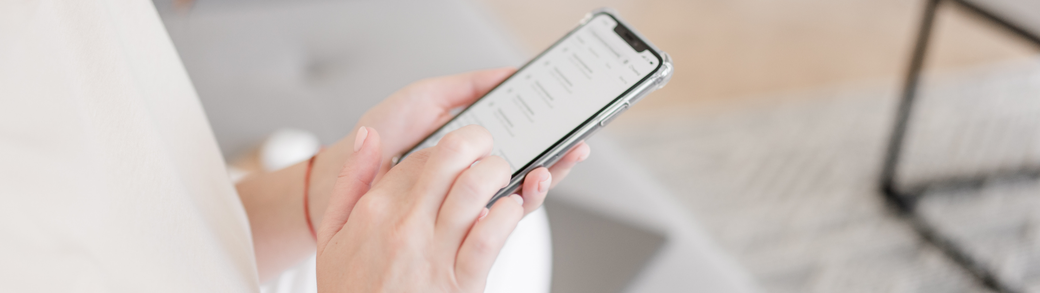
2. Erstellen einer Design-Vorlage
Möchtest du nun also eine Grafik erstellen, z. B. für einen Instagram Post, gibst du das in der Suche ein und dir wird eine große Auswahl an passenden Vorlagen angezeigt.
Nun kannst du eine der Vorlagen auswählen und diese für dich entsprechend bearbeiten. Du kannst die Elemente farblich abändern, andere Schriftarten verwenden und zu deinem Thema passende Bilder bzw. Grafiken hinzufügen. Alternativ kannst du auch eine leere Vorlage wählen und dein ganz eigenes Design erstellen.
Des Weiteren hast du immer die Möglichkeit, eigene Fotos, Videos und Audioaufnahmen für deine Vorlagen zu verwenden, indem du sie ganz einfach von deinem Desktop hochlädst.
Canva funktioniert nach dem Drag-and-Drop Prinzip, d. h. du klickst auf ein Element oder ein Bild und ziehst es dorthin, wo du es haben möchtest.
Willst du zum Schluss die Vorlage downloaden, musst du dich noch für den passenden Dateitypen entscheiden und schon kannst du deine Grafik verwenden.

3. Canva Funktion: Design teilen
Du möchtest jemandem deine Canva Präsentation zeigen, bevor du sie verwendest? Oder deinen Kund*innen in Echtzeit Zugriff zu den Vorlagen gewähren, die du für sie gestaltest?
Mit Canva funktioniert das ganz unkompliziert: Du kannst unter „Teilen“ einfach den Link zu deinem gewünschten Design kopieren und per E-Mail versenden.
Diese Möglichkeiten des Teilen-Links bietet Canva dir an:
Ich nutze das gerne, damit meine Kund*innen einen Blick auf die ersten Entwürfe der Design-Vorlagen werfen können, die ich für sie gestalte. Dafür nutze ich „Link zum Anschauen teilen“. Dieser Link ist immer aktuell, auch dann, wenn ich nach Versenden des Links in den Vorlagen noch Änderungen vornehme. D. h. ich muss nicht nach jeder Änderung einen neuen Link versenden, sondern es reicht, wenn ich das einmal mache. Ist der Auftrag abgeschlossen, bekommen meine Kund*innen den Link, mit dem sie die Vorlagen verwenden und in ihrem Account bearbeiten können.

4. Canva Print
Wusstest du, dass du deine Artikel im Anschluss gleich professionell über Canva drucken lassen kannst? Benötigst du z. B. eine Visitenkarte, Broschüren oder Geschenkgutscheine für dein Unternehmen, kannst du dein Projekt in Canva designen und mit dem Druckauftrag abschließen. Du musst also keine Druckerei mehr suchen und damit beauftragen. Auch Werbeartikel wie T-Shirts, Tragetaschen und Roll-Ups kannst du in Canva gestalten und drucken lassen.
5. Preise und Versionen von Canva
Wie bereits erwähnt gibt es neben der kostenlosen Version weitere Versionen von Canva.
Für kleine Teams und Einzelpersonen, die viel mit Canva arbeiten und sich mehrere Funktionen wünschen, eignet sich Canva Pro.
Die Kosten hierfür belaufen sich auf 109,99 Euro bei jährlicher Abrechnung, bei monatlicher Abrechnung kostet diese Version 11,99 Euro. Ein Vorteil vorab: kleine Teams bis zu fünf Personen können zu diesem Preis gemeinsam im Team arbeiten. Für jede weitere Person, die dazu kommt, erhöht sich der Preis.
Aber lohnt sich eine Investition in Canva Pro wirklich und welche VORTEILE hast du im Vergleich mit der Free Version?
Mit dem kostenpflichtigen Upgrade steht dir folgendes zur Verfügung:
Möchtest du nicht auf die Pro Version von Canva umsteigen hast du auch die Möglichkeit, einzelne Fotos oder Elemente aus der Pro Version zu kaufen.
Neben der Free- und Pro Version gibt es noch weitere:
Canva Enterprise: Für große Unternehmen, den Preis kannst du auf Anfrage erfahren
Canva for Education: Kostenlos für Lehrkräfte und Schüler*innen bis zum Abitur
Canva for Nonprofits: Canva Pro kostenlos für eingetragene gemeinnützige Organisationen

6. Mein Fazit
Ich persönlich nutze Canva beinahe täglich für mein Business und bin daher ziemlich schnell auf die kostenpflichtige Pro-Version umgestiegen, da ich mir einfach Zugriff auf mehr Funktionen gewünscht hatte.
Natürlich sollte man sich gut überlegen ob sich diese Investition für das eigene Business lohnt, denn gerade als kleines Unternehmen hat man am Anfang vielleicht nicht die finanziellen Möglichkeiten, auch noch Geld für ein Grafik-Tool auszugeben.
Ich für mich kann sagen, dass ich dieses Upgrade bisher noch nicht bereut habe. Denn wenn man bedenkt, dass man sich mit diesem Tool viel Geld für eine*n Grafiker*in sparen kann, da man mit wenig Übung und Kreativität selbst viel gestalten kann, ist es überhaupt nicht mehr so teuer.
Wenn du dir nicht sicher bist, ob sich Canva Pro für dich und dein Business lohnt, hast du auch die Möglichkeit, es für 30 Tage kostenlos* zu testen. Spätestens dann wirst du es herausfinden.
Ich hoffe, ich konnte dir mit dieser Übersicht mein absolutes Lieblings-Tool etwas näher bringen und dich vielleicht auch etwas dafür begeistern.
Und solltest du selbst nicht die Zeit und Lust haben, dir Vorlagen zu erstellen, kannst du mich jederzeit gerne kontaktieren. Ich unterstütze dich gerne und erstelle dir Design-Vorlagen für deinen Instagram Account und auch andere, die du für dich und dein Business benötigst.

Ein kleiner Hinweis zum Schluss:
Die Daten aus dem Artikel basieren auf Recherchen und eigenen Erfahrungen. Sollte etwas fehlerhaft sein, tut mir das leid, aber ich übernehme dafür keine Haftung. (Quelle: Canva)
Die mit Sternchen (*) gekennzeichneten Links sind Affiliate-Links. Wenn du auf einen solchen Affiliate-Link klickst und darüber einkaufst, erhalte ich eine Provision. Für dich verändert sich der Preis nicht.

Kommentar schreiben